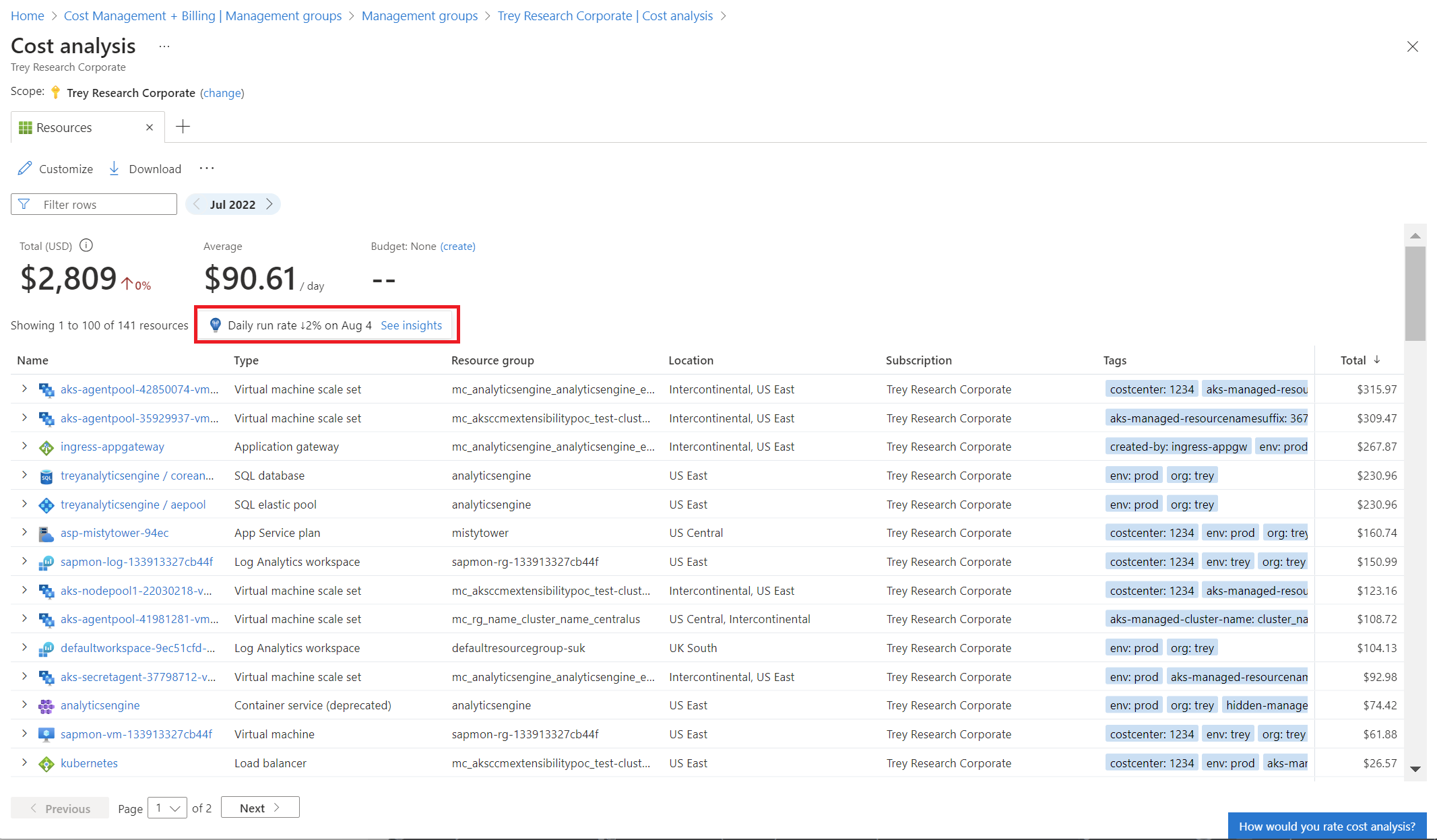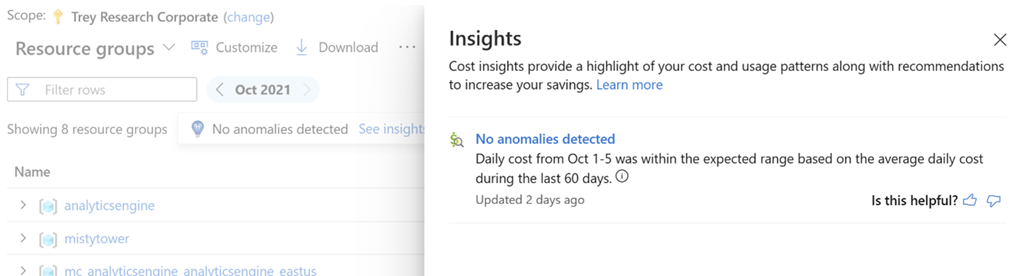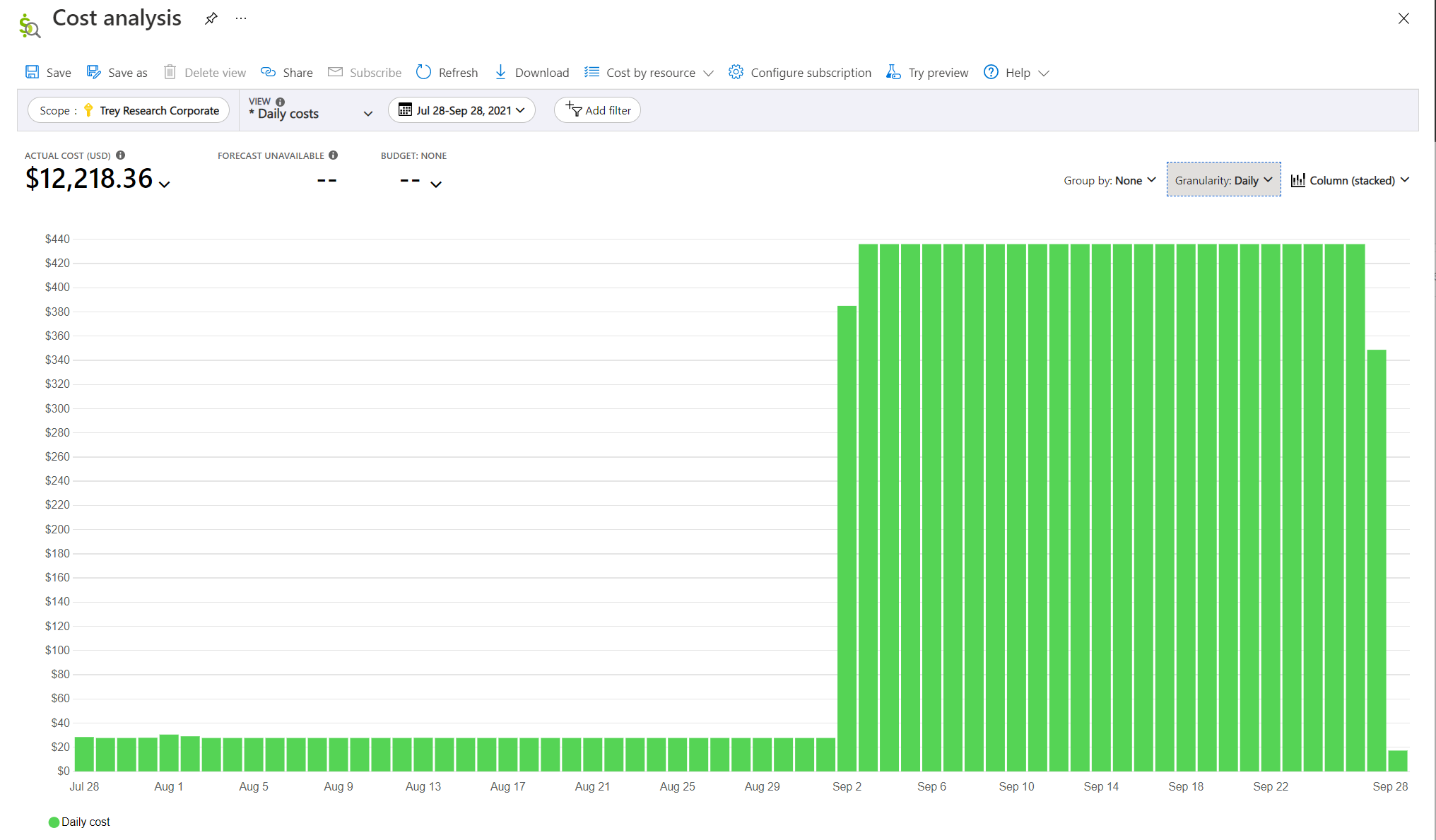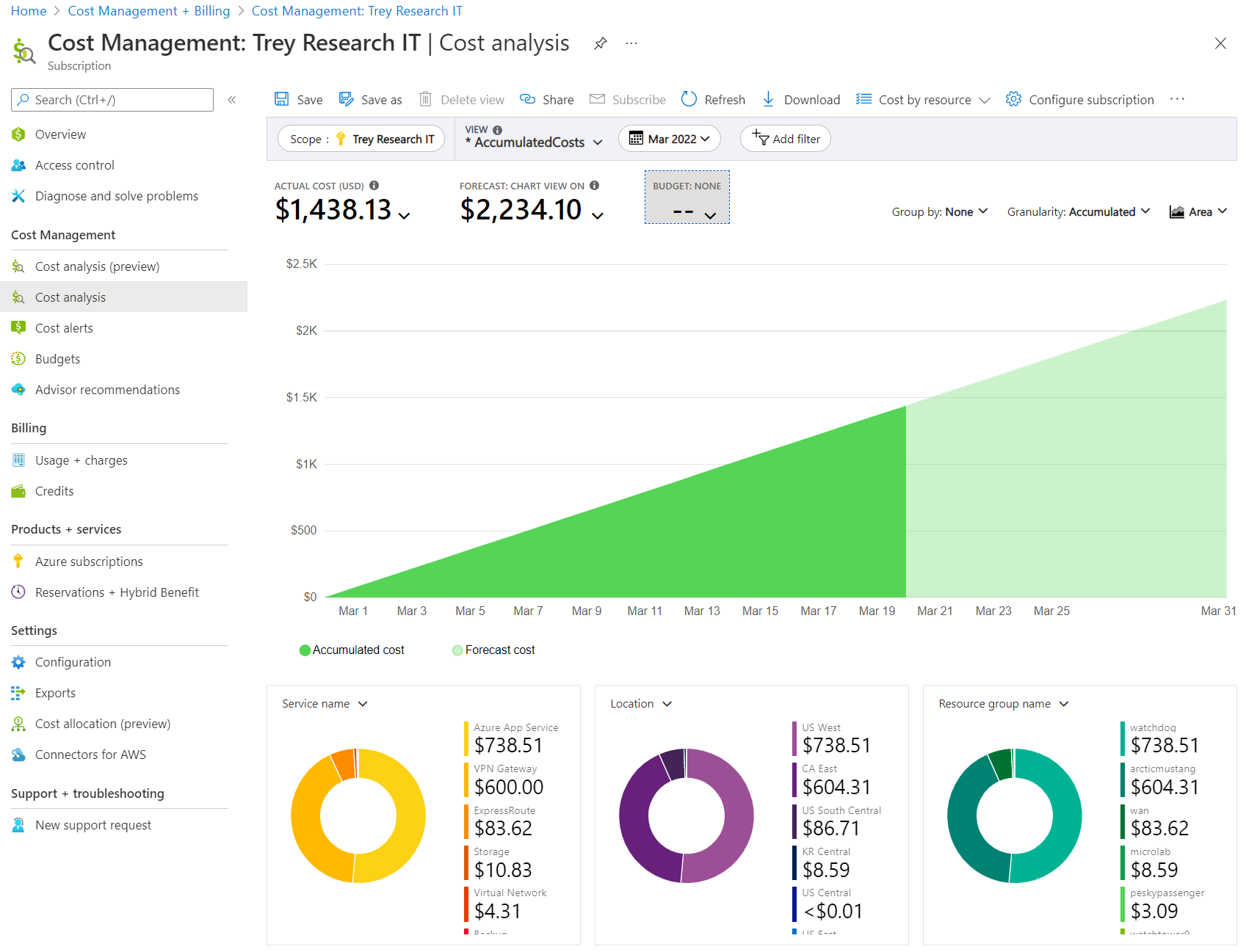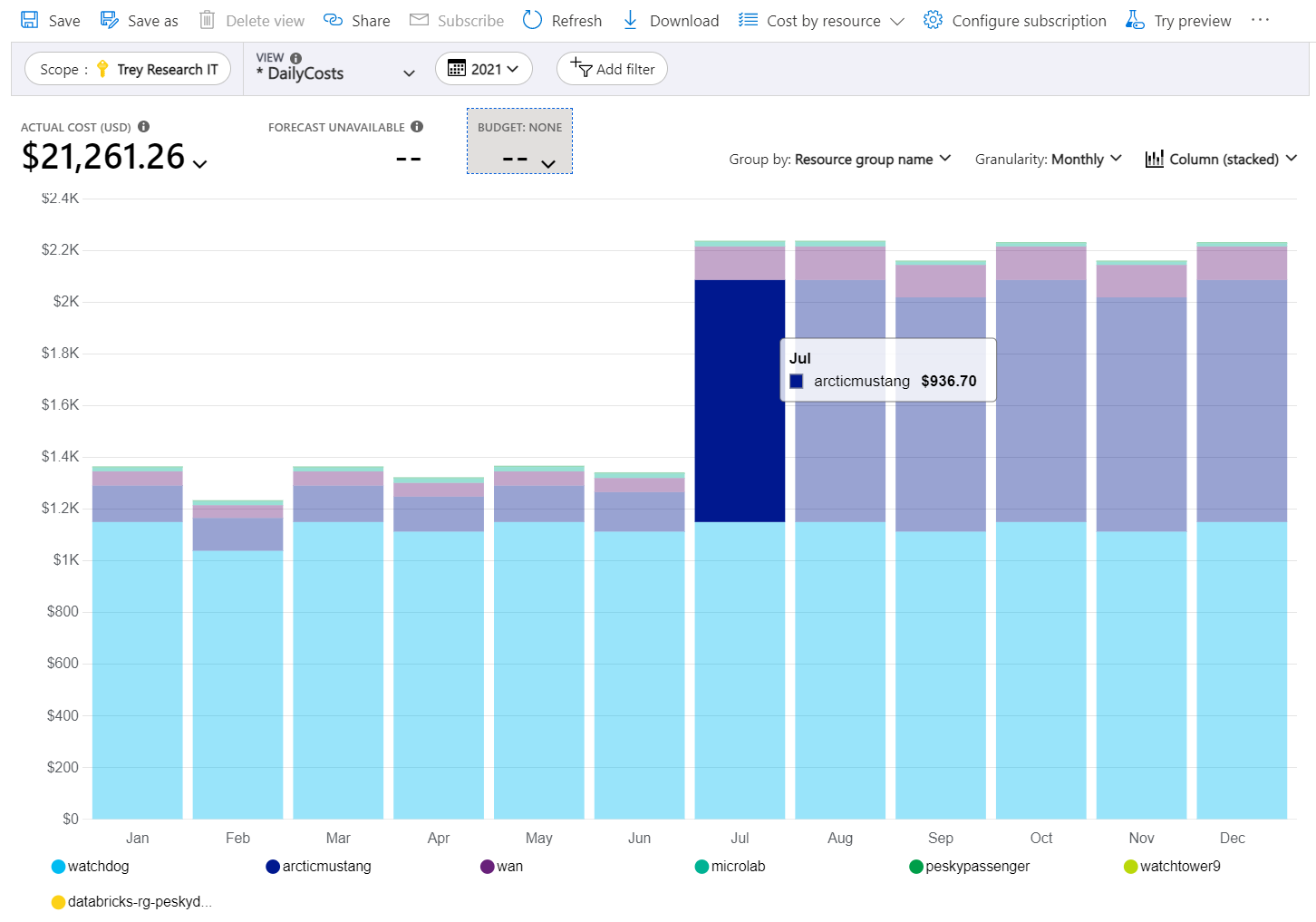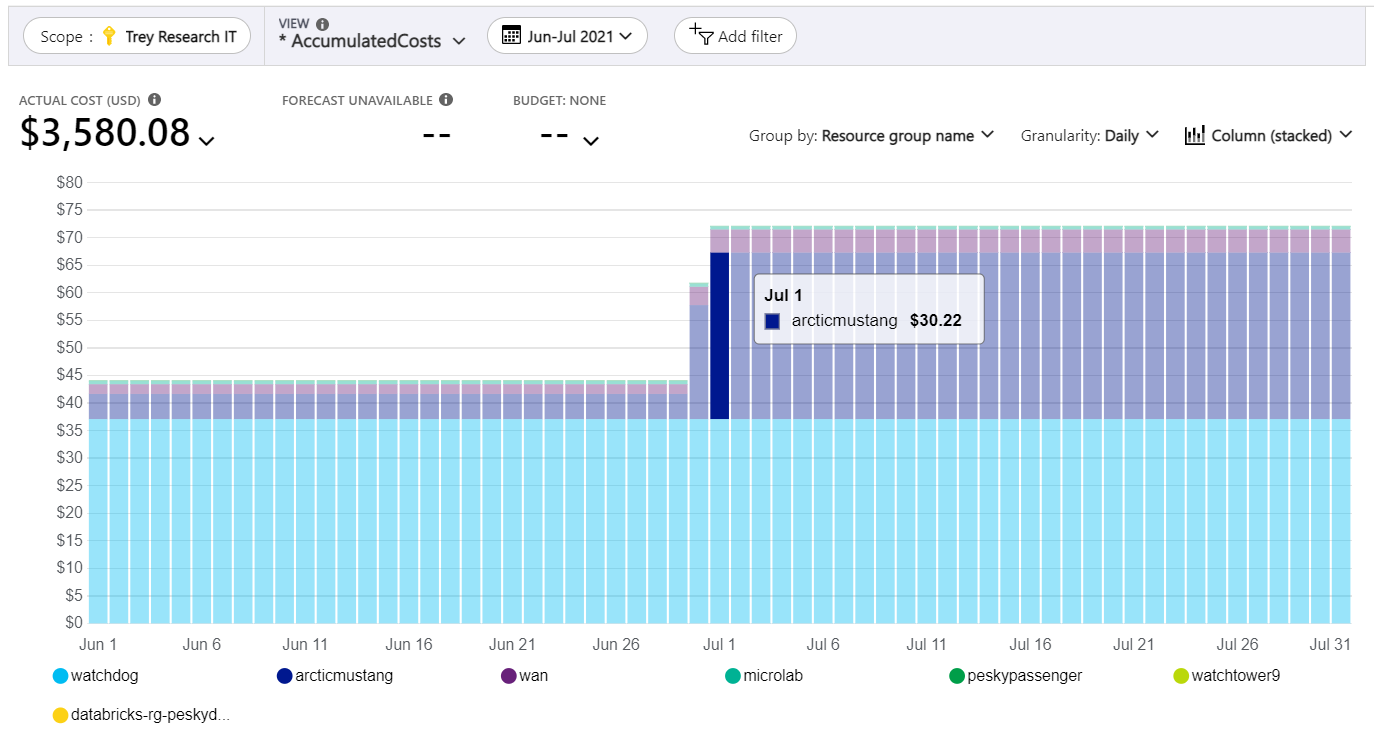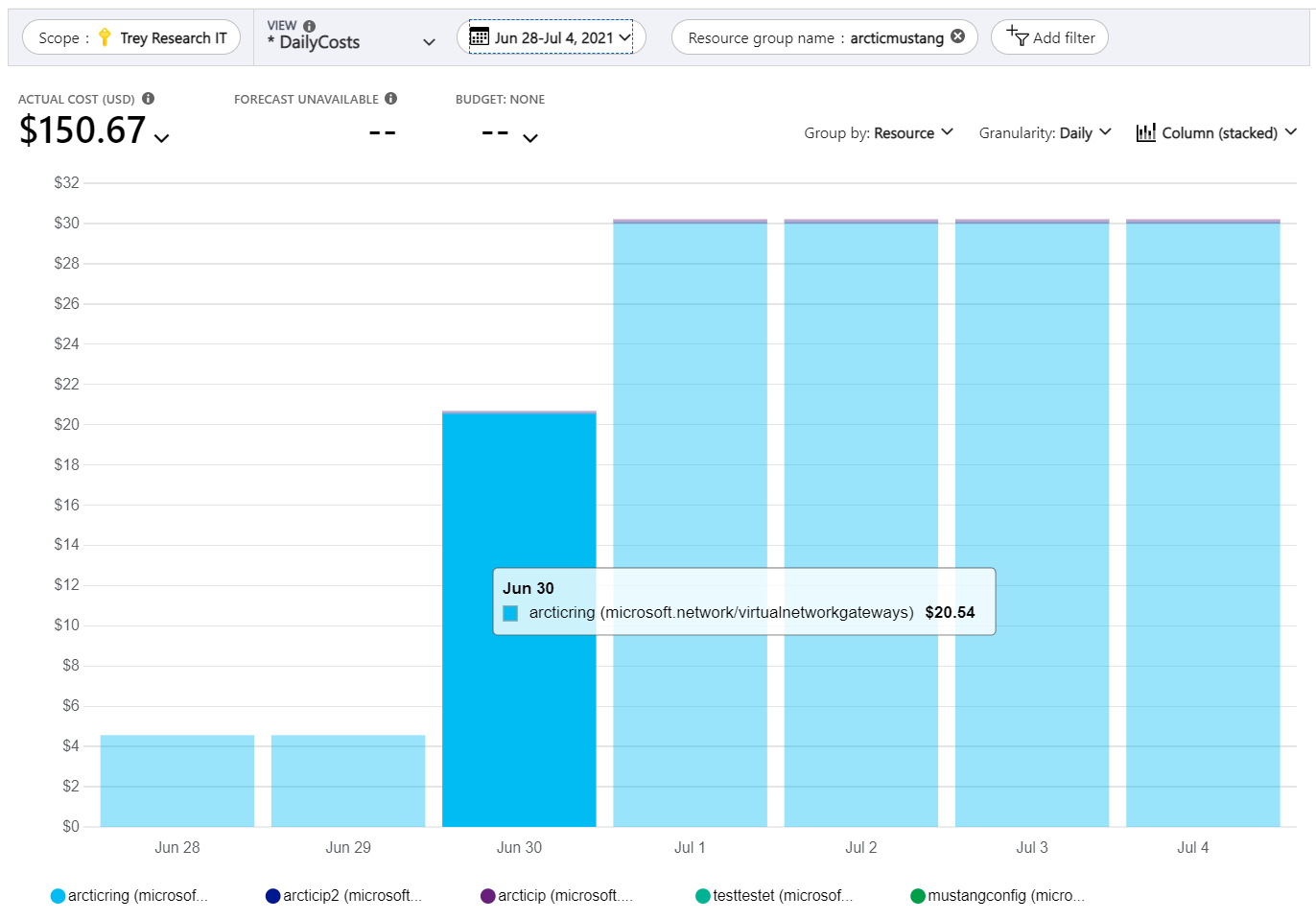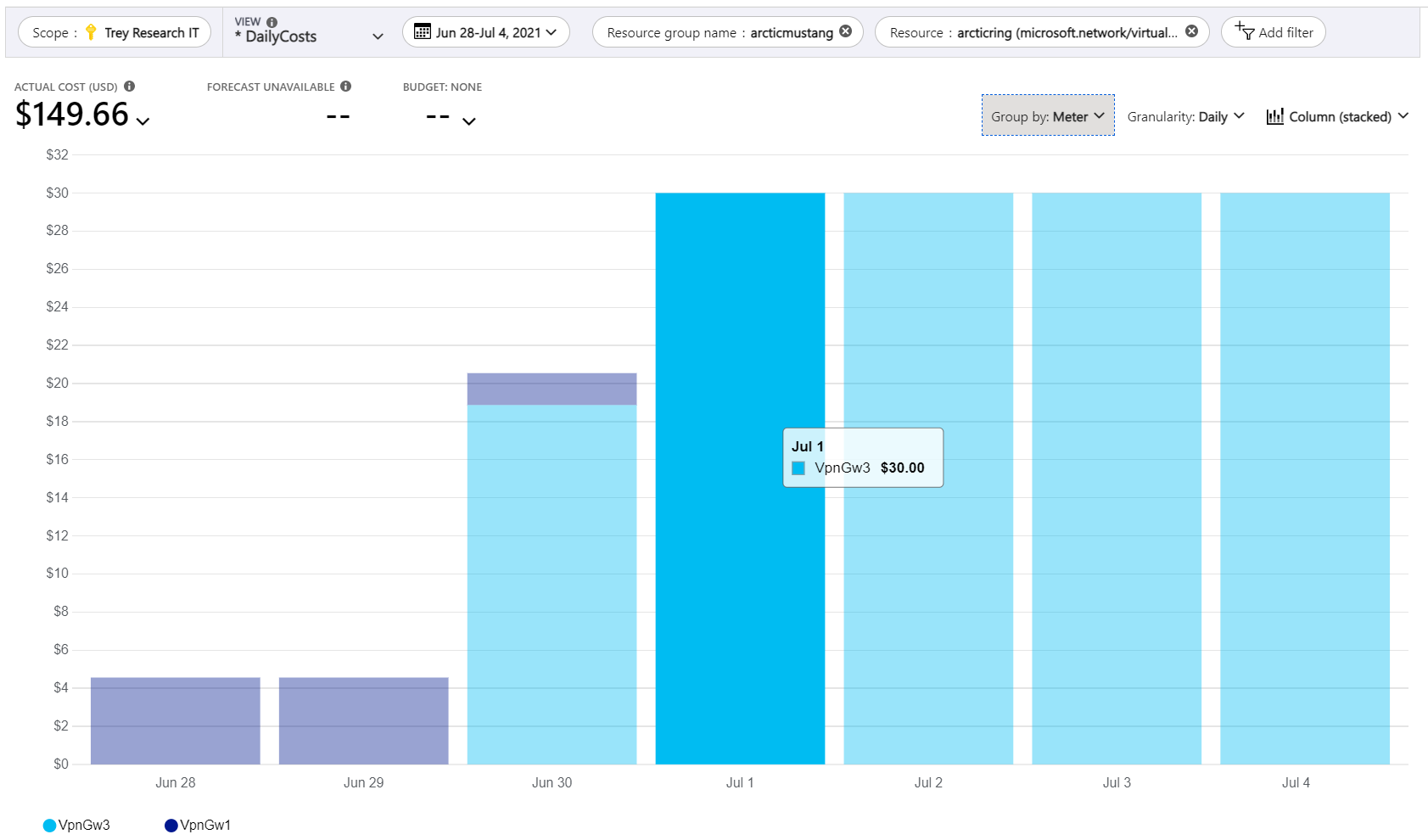Identifiera avvikelser och oväntade kostnadsändringar
Artikeln hjälper dig att identifiera avvikelser och oväntade ändringar i dina molnkostnader med cost management och fakturering. Det kostar ingenting att använda cost management- och faktureringsfunktioner för dina Azure-prenumerationer. Du börjar med avvikelseidentifiering för prenumerationer i kostnadsanalys för att identifiera eventuella atypiska användningsmönster baserat på dina kostnads- och användningstrender. Sedan får du lära dig att öka detaljnivån för kostnadsinformation för att hitta och undersöka kostnadstoppar och dalar.
Du kan också skapa en avvikelseavisering för att automatiskt få aviseringar när en avvikelse identifieras.
I allmänhet finns det tre typer av ändringar som du kanske vill undersöka:
- Nya kostnader – till exempel en resurs som har startats eller lagts till, till exempel en virtuell dator. Nya kostnader visas ofta som en kostnad från noll.
- Tog bort kostnader – till exempel en resurs som stoppades eller togs bort. Borttagna kostnader visas ofta som kostnader som slutar på noll.
- Ändrade kostnader (ökade eller minskade)– Till exempel ändrades en resurs på något sätt som orsakade en kostnadsökning eller minskning. Vissa ändringar, som att ändra storlek på en virtuell dator, kan visas som en ny mätare som ersätter en borttagen mätare, båda under samma resurs.
Identifiera kostnadsavvikelser
Molnet levereras med löfte om betydande kostnadsbesparingar jämfört med lokala kostnader. Besparingar kräver dock noggrannhet för att proaktivt planera, styra och övervaka dina molnlösningar. Även med proaktiva processer kan kostnadsöverraskningar fortfarande inträffa. Du kanske till exempel märker att något har ändrats, men du är inte säker på vad. Genom att använda Cost Management-avvikelseidentifiering för dina prenumerationer kan du minimera överraskningar.
Oavsett om du vet om du har några befintliga kostnadsavvikelser eller inte informerar Kostnadsanalys dig om den hittar något ovanligt som en del av Insights. Annars visar kostnadsanalysen Inga avvikelser har identifierats.
Visa avvikelser i kostnadsanalys
Avvikelseidentifiering är tillgängligt i smarta vyer för kostnadsanalys när du väljer ett prenumerationsomfång. Du kan visa din avvikelsestatus som en del av Insights.
Kommentar
Kostnadsavvikelseaviseringar är inte tillgängliga för Azure Government-kunder.
I Azure Portal går du till Cost Management från Azure Home. Välj ett prenumerationsomfång och välj sedan Kostnadsanalys i den vänstra menyn. I visningslistan väljer du valfri vy under Smarta vyer. I följande exempel är den smarta vyn Resurser markerad. Om du har en kostnadsavvikelse visas en insikt.
Om du inte har några avvikelser visas insikten Inga avvikelser har identifierats , vilket bekräftar de datum som utvärderades.
Detaljgranska avvikelseinformation
Om du vill öka detaljnivån för underliggande data för något som har ändrats väljer du insiktslänken. Den öppnar en vy i klassisk kostnadsanalys där du kan granska din dagliga användning per resursgrupp för det tidsintervall som utvärderades.
Om vi fortsätter från föregående exempel på avvikelsen med etiketten Daglig körningsfrekvens ned 748 % den 28 sep ska vi undersöka dess information när länken har valts. Följande exempelbild visar information om avvikelsen. Observera den stora ökningen av kostnader, en kostnadstoppar och eventuell minskning från en tillfällig, kortlivad resurs.
Kostnadsavvikelser utvärderas för prenumerationer dagligen och jämför dagens totala användning med en prognostiserad summa baserat på de senaste 60 dagarna för att ta hänsyn till vanliga mönster i din senaste användning. Till exempel toppar varje måndag. Avvikelseidentifiering körs 36 timmar efter dagens slut (UTC) för att säkerställa att en fullständig datauppsättning är tillgänglig.
Modellen för avvikelseidentifiering är en engångstidsserie, oövervakad förutsägelse och återuppbyggnadsbaserad modell som använder 60 dagars historisk användning för träning och sedan förutspår förväntad användning för dagen. Prognostisering för avvikelseidentifiering använder en djupinlärningsalgoritm som kallas WaveNet. Det skiljer sig från Cost Management-prognosen. Den totala normaliserade användningen bestäms vara avvikande om den ligger utanför det förväntade intervallet baserat på ett förutbestämt konfidensintervall.
Avvikelseidentifiering är tillgängligt för alla prenumerationer som övervakas med hjälp av kostnadsanalysen. Om du vill aktivera avvikelseidentifiering för dina prenumerationer öppnar du en smart vy för kostnadsanalys och väljer din prenumeration från omfångsväljaren överst på sidan. Du ser ett meddelande som informerar dig om att din prenumeration har registrerats och du börjar se statusen för avvikelseidentifiering inom 24 timmar.
Skapa en avvikelseavisering
Du kan skapa en avisering för att automatiskt få aviseringar när en avvikelse identifieras. För att skapa en avvikelseavisering krävs Cost Management-deltagaren eller större roll eller Microsoft.CostManagement/scheduledActions/write behörighet för anpassade roller. Mer information finns i Funktionsbeteende för varje roll.
Kommentar
Avvikelseaviseringar skickas baserat på den aktuella åtkomsten för regelns skapare när e-postmeddelandet skickas. Om din organisation har en princip som förbjuder permanent tilldelning av högre behörigheter till användare kan du använda tjänstens huvudnamn och skapa aviseringen direkt med hjälp av API:et schemalagda åtgärder.
Ett e-postmeddelande om avvikelseavisering innehåller en sammanfattning av ändringar i antal resursgrupper och kostnader. Den innehåller även de viktigaste resursgruppsändringarna för dagen jämfört med de föregående 60 dagarna. Och den har en direktlänk till Azure Portal så att du kan granska kostnaden och undersöka ytterligare.
Ett e-postmeddelande med avvikelseavisering skickas bara en gång – vid tidpunkten för identifieringen.
- Från Azure Home väljer du Kostnadshantering under Verktyg.
- Kontrollera att rätt prenumeration har valts i omfånget överst på sidan.
- I den vänstra menyn väljer du Kostnadsaviseringar.
- I verktygsfältet väljer du + Lägg till.
- På sidan Skapa aviseringsregel väljer du Avvikelse som aviseringstyp.
- Ange all nödvändig information och välj sedan Skapa.
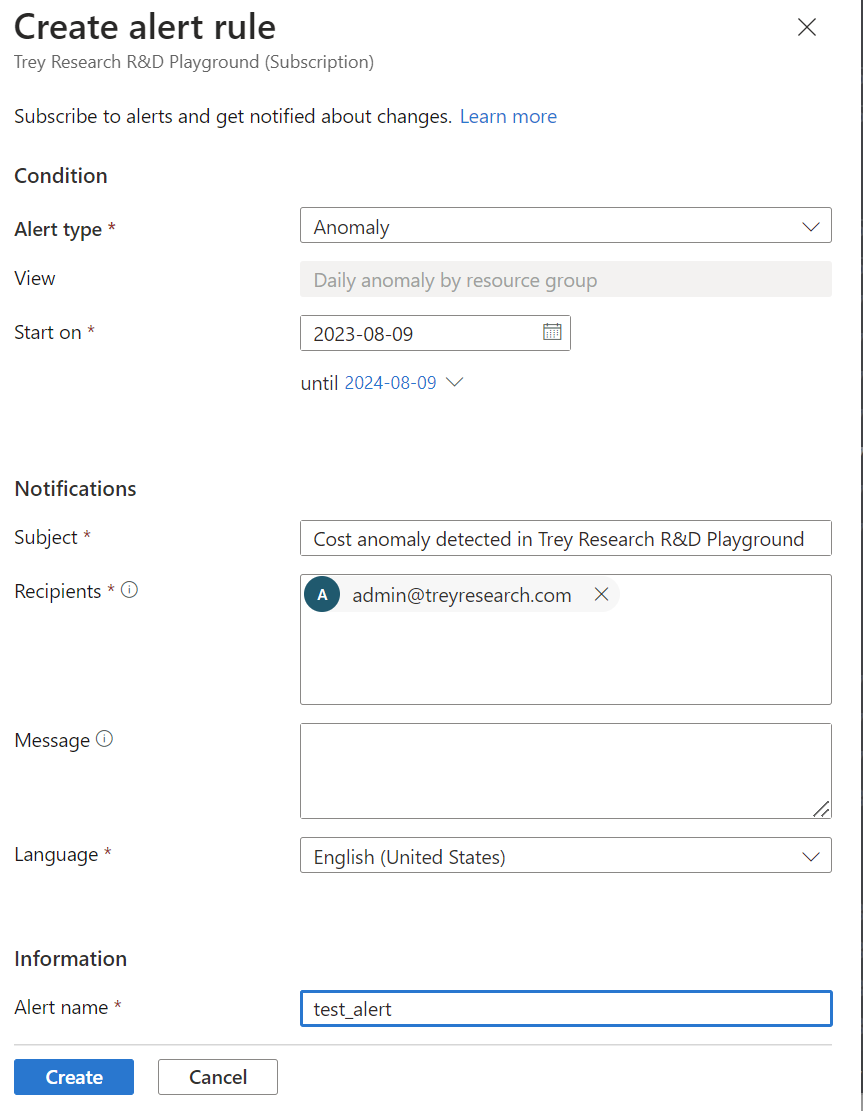 Du kan visa och hantera avvikelseaviseringsregeln genom att gå till Aviseringsregler i den vänstra navigeringsmenyn.
Du kan visa och hantera avvikelseaviseringsregeln genom att gå till Aviseringsregler i den vänstra navigeringsmenyn.
Här är ett exempel på ett e-postmeddelande som genereras för en avvikelseavisering.
Hitta oväntade kostnadsändringar manuellt
Nu ska vi titta på ett mer detaljerat exempel på hur du hittar en kostnadsändring. När du navigerar till Kostnadsanalys och sedan väljer ett prenumerationsomfång börjar du med vyn Ackumulerade kostnader . Följande skärmbild visar ett exempel på vad du kan se.
Med standardvyn och den aktuella månaden (mars 2022) visar exempelbilden inga dippar eller toppar.
Ändra vyn till Dagliga kostnader och expandera sedan datumintervallet till Förra året (2021). Ange sedan kornigheten till Månadsvis. I följande bild ser du att kostnaderna för arcticmustang resursgruppen ökar avsevärt från och med juli.
Nu ska vi undersöka kostnadsökningen för resursgruppen mer fullständigt. Om du vill öka detaljnivån i tidsramen för ändringen ändrar du datumintervallet. I följande exempel anger vi ett anpassat datumintervall från juni till juli 2021 och anger sedan Granularity till Daily. I exemplet var den dagliga kostnaden för resursgruppen cirka 4,56 USD. Den 30 juni ökade kostnaden till 20,68 dollar. Senare den 1 juli och därefter gick den dagliga kostnaden till $ 30.22.
Hittills har vi hittat en kostnadsökning för articmustang resursgruppen i slutet av juni och början av juli. Du kanske märker att kostnadsökningen sträckte sig över två dagar. Ändringen tog två dagar eftersom en ändring mitt på dagen inte visar den fullständiga effekten av ändringen förrän följande hela dag.
Låt oss fortsätta att gå in på data för att ta reda på mer om kostnadsökningen. Välj det objekt som ökade i kostnad (articmustang) för att automatiskt ange ett filter för resursgruppens namn. Ändra sedan listan Gruppera efter till Resurs. Ange sedan datumintervallet till en mindre period. Till exempel 28 juni till 4 juli. I följande exempelbild visas kostnadsökningen tydligt. Resurstypen visas som microsoft.network/virtualnetworkgateways.
Välj sedan resursen i diagrammet som ökade i kostnad articring för att ange ett annat filter för resursen. Nu visas kostnader för just den resursen. Ange sedan listan Gruppera efter till Mätare.
I föregående exempel ser du att den virtuella privata nätverksresursen vpnGw1 slutade användas den 30 juni. Den 30 juni började en dyrare virtuell privat nätverksresurs med namnet VpnGw3 att användas.
Nu vet du vad som har ändrats och vilket värde som kostnaderna har ändrats. Men du kanske inte vet varför ändringen skedde. Nu bör du kontakta de personer som skapade eller använde resursen. Fortsätt till nästa avsnitt om du vill veta mer.
Hitta personer som ansvarar för ändrad resursanvändning
Med hjälp av kostnadsanalys kan du hitta resurser som plötsligt har ändrats i användningen. Det kanske dock inte är uppenbart vem som ansvarar för resursen eller varför ändringen gjordes. Ofta känner teamet som ansvarar för en viss resurs till ändringar som har gjorts i en resurs. Att engagera dem är till hjälp eftersom du får veta varför kostnaderna kanske uppkommer. Till exempel skapade ägande teamet resursen, uppdaterade sin SKU (som ändrade resursfrekvensen) eller ökade belastningen på resursen på grund av kodändringar.
Artikeln Hämta resursändringar för Azure Resource Graph kan hjälpa dig att hitta ytterligare information om konfigurationsändringar i resurser.
Fortsätt att läsa nedanstående avsnitt för mer information om hur du kan avgöra vem som äger en resurs.
Analysera spårningsloggarna för resursen
Om du har behörighet att visa en resurs bör du kunna komma åt dess granskningsloggar. Granska loggarna för att ta reda på vilken användare som är ansvarig för de senaste ändringarna av en resurs. Mer information finns i Visa och hämta Azure aktivitetslogghändelser.
Analysera användarbehörigheter till resursens överordnade omfång
Personer som har skrivåtkomst till en prenumeration eller resursgrupp har vanligtvis information om de resurser som har skapats eller uppdaterats. De bör kunna förklara syftet med en resurs eller hänvisa dig till någon som vet. Information om hur du identifierar personer med behörigheter för ett prenumerationsomfång finns i Kontrollera åtkomsten för en användare till Azure-resurser. Du kan använda en liknande process för faktureringsomfång, resursgrupper och hanteringsgrupper.
Granska taggade resurser
Om du har en befintlig princip för taggning av resurser kan resursen taggas med identifierande information. Resurser kan till exempel taggas med information om ägare, kostnadsställe eller utvecklingsmiljö. Om du inte redan har en princip för resurstaggning kan du överväga att använda en princip för att identifiera resurser i framtiden.
Andra strategier för att identifiera oväntade avgifter
Om du använde föregående strategier och fortfarande inte förstår varför du fick en avgift eller om du behöver annan hjälp med faktureringsproblem kan du läsa följande avsnitt.
Varför får jag inte e-postmeddelanden från avvikelseaviseringar?
Det finns flera orsaker till att du inte får aviseringsmeddelanden. Prova följande åtgärder:
- Bekräfta att skaparen av schemat fortsätter att ha rollen Läsare tilldelad eller
Microsoft.CostManagement/scheduledActions/readbehörighet, om det är en anpassad roll. - Bekräfta att din e-postadress visas som mottagare och att den är korrekt.
- Kontrollera att det inte finns några e-postregler som blockerar
microsoft-noreply@microsoft.com. - Kontrollera din skräppostmapp eller skräppostmapp för e-postmeddelanden från
microsoft-noreply@microsoft.com. - Kontrollera om aviseringen har upphört att gälla eller tagits bort. Du kan utöka eller skapa en ny avvikelseaviseringsregel för att åtgärda problemet.
- Arbeta med administratören för att återaktivera principen för visningsavgifter i Azure Portal. Principen gäller för indirekta företagsavtal och för Microsoft-kundavtal med en Microsoft-partner.
Kommentar
Azure kontrollerar behörigheterna för skaparen av aviseringsregeln innan aviseringsmeddelandet skickas. Om din organisation har en princip som förbjuder permanent tilldelning av högre behörigheter till användare kan du använda tjänstens huvudnamn och skapa aviseringen direkt med hjälp av API:et schemalagda åtgärder.
Varför kan jag inte skapa en avvikelseaviseringsregel?
Prova följande steg:
Avvikelseaviseringsregler kan bara skapas i prenumerationsomfånget. Kontrollera att rätt omfång har valts.
Kontrollera att du har rollen Ägare, Deltagare eller Cost Management-deltagare i prenumerationen.
Om du får ett felmeddelande som anger att du har nått gränsen på fem aviseringar per prenumeration kan du överväga att redigera en befintlig avvikelseaviseringsregel. Lägg till dig själv som mottagare i stället för att skapa en ny regel om du överskrider gränsen.
Avvikelseaviseringar är för närvarande endast tillgängliga i det offentliga Azure-molnet. Om du använder ett myndighetsmoln eller något av de nationella molnen är den här tjänsten ännu inte tillgänglig.
Hur kan jag automatisera skapandet av en avvikelseaviseringsregel?
Du kan automatisera skapandet av avvikelseaviseringsregler med hjälp av API:et schemalagd åtgärd och ange den schemalagda åtgärdstyp somInsightAlert.
Få hjälp med att identifiera kostnader
Om du använder de föregående strategierna och du fortfarande inte förstår varför du fick en avgift eller om du behöver annan hjälp med faktureringsproblem skapar du en supportbegäran.
Relaterat innehåll
- Lär dig hur du optimerar din molninvestering med Cost Management.